Windows版のGit(Git for Windows)をアンインストールする手順です。
新しいバージョンの記事があります
事前確認
- 管理者権限が必要です。
アンインストール手順
-
スタートボタン を押します。
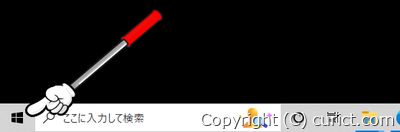
-
スタートメニュー が開くので、歯車(設定)ボタン を押します。
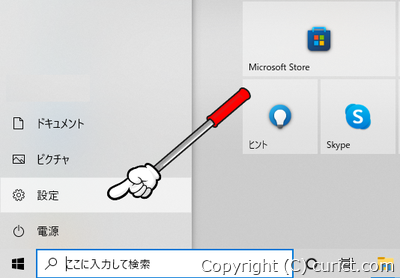
-
Windowsの設定画面 が開くので、アプリ を選択します。
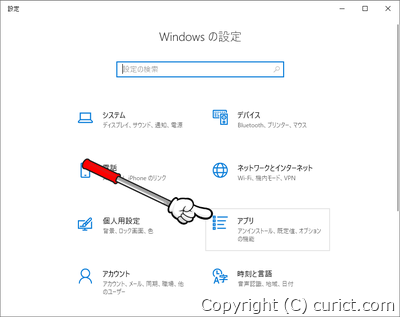
-
アプリ画面 が開くので、左側にあるメニューから アプリと機能 を選択します。

-
検索欄に git と入力します。
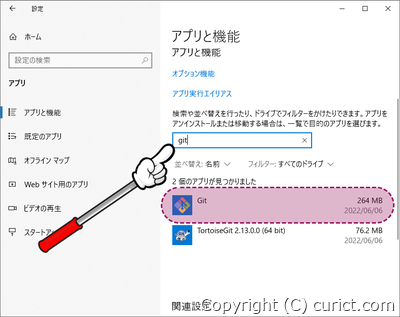
-
表示された Git を選択すると アンインストールボタン が表示されるので押します。
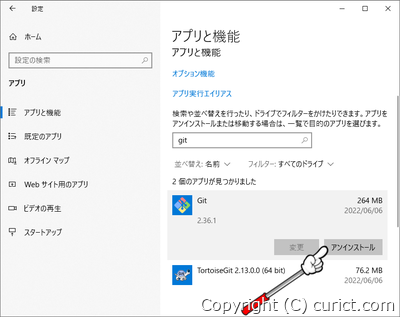
-
再び アンインストールボタン が表示されるので押します。
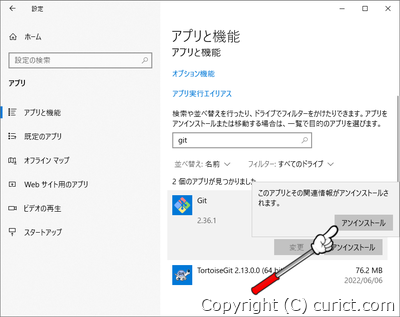
-
アンインストールをしてよいか確認画面が表示されるので、 はい(Y)ボタン を押します。
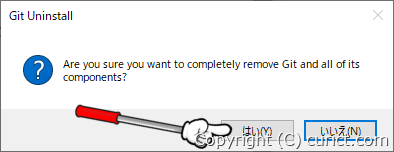
-
アンインストールが始まります。
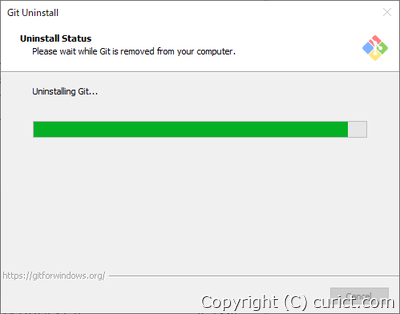
-
アンインストール完了です。
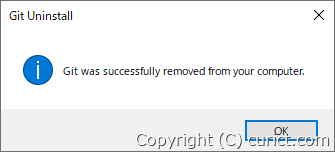
完全アンインストール
設定ファイルは削除されないので、手動で削除します。サイズの大きいファイルは残らないため、よくわからない方は無理して削除せず、そのままにしてください。-
Gitフォルダ
C:\Program Files\Git -
グローバル・コンフィグ
C:\ユーザー\{ユーザー名}\.gitconfig -
Git Bash 設定ファイル
C:\ユーザー\{ユーザー名}\.bash_history C:\ユーザー\{ユーザー名}\.bash_profile C:\ユーザー\{ユーザー名}\.bashrc -
システム・コンフィグ
C:\Program Files\Git C:\Program Files (x86)\Git -
秘密鍵・公開鍵
よくわからない方は削除しないでください。他のアプリケーションが動作しなくなります。
下記フォルダ内にある、Gitで使用していた鍵 C:\ユーザー\{ユーザー名}\.ssh
検証環境
- git version 2.36.1.windows.1
- Microsoft Windows 10 Pro Version 21H2 OS Build 19044.1766 Experience: Windows Feature Experience Pack 120.2212.4180.0